
Cómo Restablecer el Código de Restricción sin Computadora: Guía Completa
Apr 10, 2025 • Categoría: Eliminar bloqueo de pantalla • Soluciones Probadas
¿Alguien se ha encontrado en una situación en la que no puede recordar el código de restricción en un iPhone? Puede que hayas configurado un código de acceso de Tiempo en Pantalla para evitar que tu hijo utilice constantemente tu dispositivo, pero ahora lo has olvidado y no puedes desactivar las restricciones. Si esto te suena familiar y te estás preguntando cómo restablecer el código de acceso de restricciones en un iPhone sin una computadora, no estás solo. Las restricciones, ahora conocidas como Tiempo de Pantalla en las últimas versiones de iOS, son una función común utilizada para limitar el uso de aplicaciones y dispositivos. Sin embargo, olvidar el código de acceso puede ser una verdadera molestia. En este artículo, vamos a explorar maneras eficaces de restablecer las restricciones de un código de acceso sin una computadora. Empecemos.
- Primera Parte: ¿Qué es un Código de Restricción?
- Parte 2: Cómo Restablecer el Código de Restricciones de tu iPhone sin usar una Computadora
- Método 1: Restablecer el Código de Acceso de Restricciones con iCloud
- Método 2: Restablecer el Código de Acceso de las Restricciones de tu iPhone Directamente desde Ajustes
- Método 3: Restablecer el Código de Restricciones de tu iPhone con iTunes
- Método 4: Restablecer el Código de Restricciones

- Parte 3: Extra: Cómo Restablecer el Código de Restricciones con Dr.Fone - Desbloqueo de Pantalla (iOS)
- Parte 4: ¿Existe un Código de Acceso por Defecto para Restricciones/Tiempo en Pantalla?
- Parte 5: Consejos Adicionales: Evitar Problemas en el Futuro
Parte 1: ¿Qué es un Código de Restricciones?
Antes de discutir cómo restablecer el código de acceso de restricción, es posible que te preguntes lo que es. El código de acceso de restricción de Apple es una función de seguridad diseñada para evitar que cualquier persona, incluidos sus hijos, cambie su configuración de restricción. Para acceder a estos ajustes es necesario introducir el código de acceso restringido del iPhone o del iPad.
Sin embargo, como este código no se utiliza a menudo, es fácil olvidarlo. Si te has encontrado pensando: "He olvidado el código de acceso de restricciones iPad o iPhone", no estás solo. Reiniciarlo puede ser un reto. A continuación, hemos descrito varios métodos para ayudarte a eliminar las restricciones de tu código de acceso. Sigue leyendo para saber cómo.
1.1 ¿Por qué las personas olvidan la contraseña de sus restricciones?
Puede parecer inusual olvidar una contraseña, pero ocurre más a menudo de lo que crees. Las personas suelen olvidar su código de acceso a Restricciones por las siguientes razones:
Úsalo con Menos Frecuencia: Es fácil olvidar el código de acceso si no cambias o revisas la configuración de tus límites con frecuencia.
Códigos Complicados: Muchas personas eligen códigos de acceso difíciles de recordar, lo que puede ser un problema si no los utilizas a menudo.
Múltiples Dispositivos: Si estás a cargo de más de un dispositivo Apple, puede ser difícil recordar las diferentes contraseñas para cada uno.
Confusión del Código de Acceso: Los usuarios pueden olvidar sus códigos de acceso si confunden el código de acceso de Restricciones con otro código de acceso de tu dispositivo, como el código de Desbloqueo de Pantalla.
Parte 2: Cómo Restablecer el Código de Restricciones de tu iPhone sin usar una computadora
Método 1: Restablecer el Código de Restricciones con iCloud
Si conoces la contraseña de tu ID de Apple, puedes utilizar la función Buscar Mi para borrar tu iPhone y restablecer el código de acceso de Restricciones . Recuerda que este método borrará todos los datos y contenidos de tu iPhone. Antes de continuar, asegúrate de que tienes una copia de los elementos importantes.

A continuación te explicamos cómo puedes utilizar iCloud para restablecer el código de acceso de restricciones en tu iPhone:
- Paso 1: Obtener en tu PC y ve a icloud.com en una ventana web. Si utilizas otro dispositivo iOS, abre también la aplicación Buscar Mi.
- Paso 2: Inicia sesión con tu ID de Apple. Confirma que tu ID de Apple es el mismo que el del iPhone que deseas reiniciar. En la pantalla principal de tu ID de Apple, elige «Buscar Mi».
- Paso 3: Haz clic en Todos los Dispositivos y elige el iPhone con el código de acceso de restricciones olvidado. Selecciona Borrar iPhone para borrar todo el contenido y los datos del dispositivo.
Método 2: Restablecer el Código de Acceso de las Restricciones del iPhone Directamente desde Ajustes
Si deseas restablecer el código de acceso de restricciones en tu iPhone sin una computadora, puedes hacerlo a través de los Ajustes de tu iPhone. Recuerda, no obstante, que este método borrará todo el contenido y la configuración de tu dispositivo. Debes conocer tu contraseña de restricción actual para poder moverte.

Pasos a seguir:
- Abre los Ajustes en tu iPhone.
- Pulsa sobre la opción Restablecer.
- Elige Borrar Todo el Contenido y la Configuración.
Nota: Este proceso eliminará todos los datos de tu dispositivo, así que asegúrate de tener una copia de seguridad antes de proceder.
Método 3: Restablecer el Código de Restricciones de tu iPhone con iTunes
Si tienes acceso a una computadora, puedes restablecer el código de acceso restringido en tu iPhone usando iTunes. Antes de empezar, desactiva la función "Buscar Mi iPhone " desde los ajustes de iCloud, ya que el proceso no funcionará si esta función está activada. Sigue estos pasos:
Paso 1: Asegúrate de que tu dispositivo iOS tiene una copia de seguridad y desactiva "Buscar Mi iPhone".
Paso 2: Accede a la aplicación iTunes y vincula el dispositivo iOS y la computadora a través de un cable USB. Revisa si iTunes tiene la versión más reciente.
Paso 3: Localiza el botón "Restaurar iPhone" ( a la izquierda del botón Resumen) y púlsalo.

Paso 4: Cuando se solicite, haz clic en "Restaurar" para confirmar.

Paso 5: En la ventana que aparece, elige "Siguiente" y pulsa "Aceptar" para aceptar las normas.

Paso 6: Permite que iTunes descargue la última versión de iOS y restaure tu dispositivo.

Método 4: Restablecer el Código de Restricciones
4.1 En un PC con Windows:
Paso 1: Instalar iBackupBot
- Comienza por descargar e instalar iBackupBotfor iTunes en tu PC con Windows.
Paso 2: Crear una Copia de Seguridad con iTunes
- Conecta tu iPhone a tu computadora. Abre iTunes, selecciona el icono de tu dispositivo, ve a la pestaña Resumen y haz clic en Realizar Copia de Seguridad Ahora para crear una copia de seguridad de tu iPhone.
Paso 3: Abrir iBackupBot
- Abre la Aplicación iBackupBot que acabas de instalar.
Paso 4: Navega hasta el Archivo de Preferencias
- Ve a Archivos de Sistema,HomeDomain,Biblioteca, y Preferencias. Si necesitas ayuda, utiliza la guía en pantalla.

Paso 5: Localizar el Archivo de Configuración
- Encuentra la imagen llamada "com.apple.springboard.plist " en la carpeta de preferencias.
Paso 6: Abrir el Archivo
- Haz clic con el botón derecho en "com.apple.springboard.plist " y elige abrirlo con Wordpad o Notepad.

Paso 7: Identificar la Sección del Código de Acceso
Busca estas líneas en el archivo:

Paso 8: Inserta el Nuevo Código de Acceso
Añade estas líneas inmediatamente después de la sección identificada en el Paso 7:
Paso 9: Guarda tus Cambios
- Guarda y cierra el archivo para aplicar los cambios.
Paso 10: Restaura tu iPhone
- Conecta tu iPhone y restáuralo utilizando la copia de seguridad que creaste anteriormente.

No pasa nada si no entiendes del todo lo que has hecho. Para tu tranquilidad, aquí tienes una breve explicación: Has editado tu archivo de copia de seguridad y has cambiado el ''Código de acceso de restricciones' por ' '1234 '. Tras restaurar esa copia de seguridad, tu problema de contraseña olvidada estará resuelto. ¡El nuevo código de acceso es ahora 1234!
4.2 En un PC Mac:
Paso 1: Copia de Seguridad de tu iPhone
- Establece una conexión entre el iPhone y el Mac mediante un cable USB. Abre iTunes y crea una copia de seguridad de tu iPhone. Observa dónde se almacenan los archivos de Copia de Seguridad.
Paso 2: Descargar Extractor de Copia de Seguridad de iPhone
- Obtén la aplicación Extractor de Copia de Seguridad de iPhone descargándola desde el hipervínculo ofrecido. Instala y ejecuta la aplicación, seleccionando Leer Copias de Seguridad desde tu iPhone. Descargar el Extractor de Copias de Seguridad del iPhone
Paso 3: Extraer Archivos iOS
- En el Extractor de la Copia de Seguridad del iPhoneo, elige Archivos iOS y haz clic en Extraer para acceder al contenido de la copia de seguridad.
Paso 4: Encontrar el Código de Acceso
- Ubica el archivo com.apple.springboard.list en los datos extraídos. Busca SBParentalControlsPin-el número que aparece junto a él, como 1234, es tu Código de restricciones. Anótalo para utilizarlo en el futuro.

Bono Parte 3: Cómo Restablecer Restricciones Código de acceso con Dr.Fone - Desbloqueo de Pantalla (iOS)
Si puedes conectar tu iPhone a una computadora, restablecer el código de acceso a las restricciones en tu iPhone se convierte en algo sencillo. Te sugerimos usar Dr.Fone - Desbloqueo de Pantalla (iOS) para tus necesidades. Esta herramienta ofrece varias funciones de desbloqueo de iOS, como desbloquear la pantalla de iOS y el ID de Apple y eliminar las restricciones de MDM. También puede restablecer restricciones en los códigos.
A diferencia de otros métodos, Dr.Fone - Desbloqueo de Pantalla (iOS) garantiza que no se pierdan datos durante el restablecimiento. Si necesitas ayuda con problemas como cuando olvidaste el código del Tiempo en Pantalla, un código de control parental olvidado, o problemas con tu Código de Tiempo en Pantalla, puedes confiar en Dr.Fone - Desbloqueo de Pantalla para una solución.

Dr.Fone - Desbloqueo de Pantalla (iOS)
Restablece el Código de Acceso de Restricciones sin complicaciones.
- Proceso sencillo y fácil de hacer clic.
- Desbloquea las contraseñas de pantalla de todos los iPhones y iPads.
- No se requieren conocimientos técnicos, todo el mundo puede manejarlo.
- ¡Es totalmente compatible con la última versión de iOS!

Vamos a ver cómo utilizar Dr.Fone - Desbloqueo de Pantalla (iOS) para restablecer el código de acceso de Restricciones en un iPhone.
Paso 1: Abrir la Herramienta Dr.Fone
Empieza abriendo Wondershare Dr.Fone en tu computadora. Navega hasta Caja de Herramientas, luego elige Desbloqueo de Pantalla y selecciona iOS para abrir la herramienta adecuada.

Paso 2: Elige la Opción de Desbloqueo
En la lista de opciones, elige Desbloqueo de Pantalla por Hora. Esto iniciará el proceso de desbloqueo de tu código de tiempo de pantalla.

Paso 3: Conecta Tu Dispositivo iOS
Utiliza un cable USB para establecer una conexión entre tu dispositivo iOS y la computadora.

La plataforma identificará automáticamente tu dispositivo y mostrará su estado actual en la pantalla.
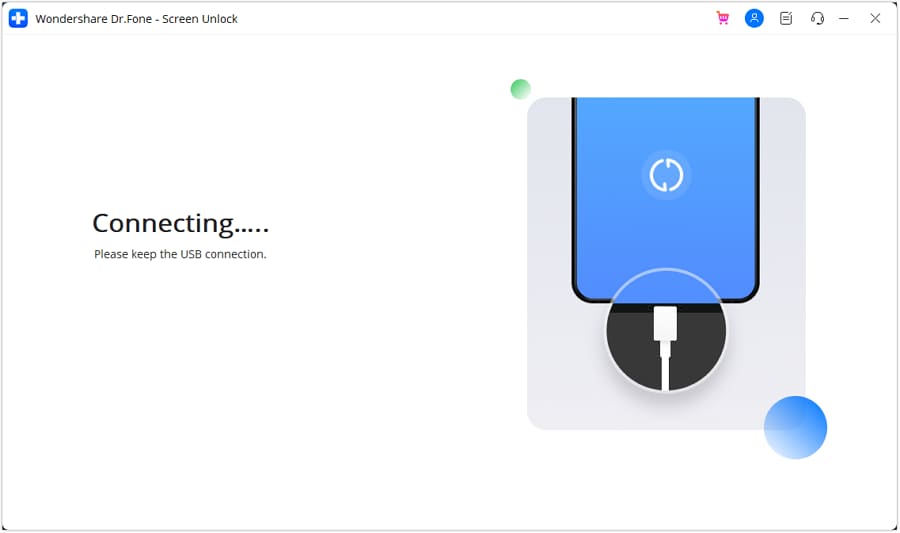
Paso 4: Iniciar el Proceso de Desbloqueo
Una vez conectado el dispositivo, haz clic en el botón Desbloquear ahora para iniciar el desbloqueo.

Paso 5: Desactivar Buscar Mi iPhone
Desactivar la función Buscar Mi iPhone es un paso esencial. Ve a Ajustes en tu iPhone, toca tu nombre en la parte superior, luego ve a Buscar mi y desactiva Buscar mi iPhone. Confírmalo haciendo clic en OK en la pantalla de tu computadora.

Paso 6: Supervisar el Progreso del Desbloqueo
Puedes seguir el proceso de desbloqueo a través de la barra de progreso.
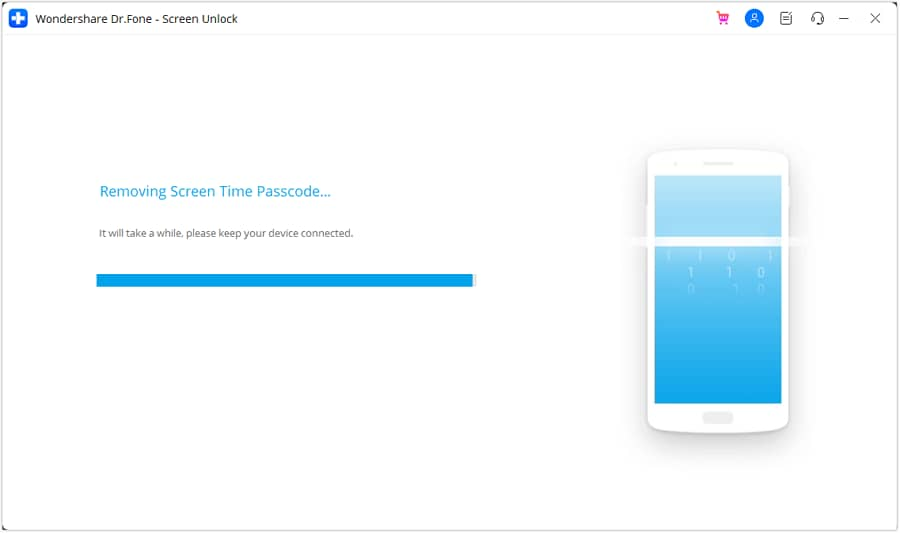
Paso 7: Completar el Proceso de Desbloqueo
Al desbloquear el dispositivo, aparecerá un mensaje de confirmación en la plataforma. Haz clic en Hecho para finalizar el proceso.

Parte 4: ¿Existe un Código de Acceso Predeterminado de Restricciones/Tiempo en Pantalla?
Por lo general, la función de tiempo en pantalla puede utilizarse con o sin código. Sin embargo, a algunos usuarios se les sigue pidiendo que introduzcan una aunque no hayan establecido una contraseña. Esto sucede porque existe un código de acceso predeterminado de restricciones para todos los dispositivos. Para quienes no hayan configurado un código de acceso de Tiempo en Pantalla, basta con introducir 1234 para acceder a la función.
Parte 5: Consejos Adicionales: Evitar Problemas en el Futuro
Es muy importante que tomes medidas para evitar que se repita el problema después de haber cambiado el código de acceso a las restricciones. Aquí tienes algunas ideas:
1. Utiliza una contraseña fácil de recordar
Elige una contraseña fuerte pero sencilla. No utilices fechas de cumpleaños, números populares o secuencias que sean fáciles de descifrar para los demás.
No utilices fechas de cumpleaños, números populares o secuencias que sean fáciles de descifrar para otras personas.
Asegúrate de que tu dispositivo está configurado para que puedas utilizar tu ID de Apple para recuperar el PIN. Esta función puede salvarte si vuelves a olvidar el código de acceso.
3. Hacer copias de seguridad con frecuencia
Haz copias de seguridad de tu dispositivo en iCloud o iTunes a menudo. Si tienes copias de seguridad recientes, puedes restaurar tu dispositivo y eliminar una contraseña perdida sin perder ningún dato.
4. Mantén seguras las claves de acceso.
Si quieres mantener seguras tus contraseñas, te conviene utilizar un administrador de contraseñas. Así, no tendrás que contar solo con tu memoria.
Conclusión
Es desagradable olvidar el código de acceso de tus restricciones, pero puedes acceder rápidamente a tu dispositivo con las herramientas y técnicas adecuadas. Puedes utilizar iCloud para restablecer el código de acceso, restaurar el dispositivo desde una copia de seguridad o utilizar una herramienta como Dr.Fone. Asegúrate de elegir el método adecuado a tus necesidades y mantén siempre a salvo tus contraseñas.
Si tienes este problema, es posible que desees utilizar Dr.Fone - Desbloqueo de Pantalla (iOS) para solucionarlo de forma rápida y sencilla. Con esta herramienta, podrás volver a controlar rápidamente tu dispositivo.
También te podría gustar
Desbloqueo de iPhone
- Acceso bloqueado al iPhone
- 1. Reiniciar iPhone bloqueado sin iTunes
- 2. Borrar iPhone bloqueado
- 3. Acceder a iPhone bloqueado
- 4. Restablecer de fábrica iPhone bloqueado
- 5. Reiniciar iPhone bloqueado
- 6. iPhone está desactivado
- Pantalla de bloqueo del iPhone
- 1. Desbloquear iPhone olvidado el PIN
- 2. Desbloquear iPhone sin código
- 3. Eliminar código de acceso del iPhone
- 4. Desbloquear iPhone encontrado
- 5. Desbloquear iPhone sin computadora
- 6. Desbloquear iPhone con pantalla rota
- 7. Desbloquear iPhone desactivado con iTunes
- 8. Desbloquear iPhone sin Face ID
- 9. Desbloquear iPhone en modo perdido
- 10. Desbloquear iPhone desactivado sin iTunes
- 11. Desbloquear iPhone sin código
- 12. Desbloquear iFace ID con mascarilla
- 13. Bloquear apps en iPhone
- 14. Saltar código de acceso del iPhone
- 15. Desbloquear iPhone desactivado sin PC
- 16. Desbloquear iPhone con/sin iTunes
- 17. Desbloquear iPhone 7/6 sin PC
- 18. Pantalla de bloqueo del código de acceso del iPhone
- 19. Restablecer contraseña del iPhone
- Eliminar bloqueo de iCloud
- 1. Eliminar iCloud del iPhone
- 2. Eliminar bloqueo de activación sin ID de Apple
- 3. Eliminar bloqueo de activación sin contraseña
- 4. Desbloquear iPhone con iCloud bloqueado
- 5. Desbloquear iPhones con iCloud bloqueado para vender
- 6. Hacer jailbreak a un iPhone con iCloud bloqueado
- Desbloquear Apple ID
- 1. Quitar el ID de Apple sin contraseña
- 2. Eliminar un ID de Apple del iPhone
- 3. Eliminar el ID de Apple sin contraseña
- 4. Restablecer preguntas de seguridad
- 5. Cambiar tarjeta de crédito en Apple Pay
- 6. Crear cuenta de desarrollador de Apple
- 7. Código de verificación de Apple ID
- 8. Cambiar Apple ID en MacBook
- 9. Eliminar autenticación de dos factores
- 10. Cambiar país en App Store
- 11. Cambiar Email de Apple ID
- 12. Crear una nueva cuenta de Apple ID
- 13. Cambiar Apple ID en iPad
- 14. Cambiar contraseña de Apple ID
- 15. Apple ID no activo
- Eliminar bloqueo de SIM
- 1. Desbloquear iPhone usando una tarjeta de desbloqueo
- 2. Desbloquear iPhone gratis
- 3. Desbloquear iPhone en línea
- 4. Desbloquear iPhone de EE
- 5. Desbloquear SIM del iPhone
- 6. Desbloquear iPhone de Cricket
- 7. Desbloquear iPhone de MetroPCS
- 8. Desbloquear iPhone con/sin tarjeta SIM
- 9. Verificador de IMEI del iPhone
- Desbloquear iPhone MDM
- Desbloquear código de tiempo de pantalla

















Paula Hernández
staff Editor